I dagens digitala värld har gröna skärmeffekter blivit viktiga för att förbättra videor med kreativa bilder och dynamiska bakgrunder. Oavsett om du producerar ett meme eller designar uppseendeväckande banners, erbjuder CapCut en intuitiv lösning för att integrera grön skärmteknologi i dina projekt.

Här är vår steg-för-steg-guide om hur du använder den gröna skärmfunktionen på CapCut för att enkelt lyfta ditt innehåll och fängsla din publik.
De tillgängliga alternativen
CapCut, ett mångsidigt videoredigeringsprogram, erbjuder två distinkta metoder för att använda grön skärm-teknik.
Det första alternativet är den inbyggda chroma key-funktionen, som tillåter användare att selektivt eliminera vilken färg som helst från sina bilder, inte bara grönt. Detta ger större kreativ kontroll och flexibilitet, eftersom det kan rikta in sig på ett brett utbud av färgtoner enligt de specifika kraven för ditt videoprojekt.
Den andra metoden utnyttjar CapCuts sofistikerade algoritmbaserade verktyg för borttagning av bakgrund, som på ett sakkunnigt sätt upptäcker och eliminerar gröna skärmbakgrunder, vilket gör det möjligt för kreatörer att enkelt lägga till anpassningsbara nya bakgrunder. Dess kraftfulla bearbetningskapacitet säkerställer optimal effektivitet och noggrannhet för sömlösa visuella effekter.
För att få ut det mesta av CapCuts omfattande gröna skärmfunktioner, välj den metod som bäst passar dina projektspecifikationer.
Hur man använder Green Screen på CapCut med Chroma Key
Chroma key är en effektiv videoredigeringsteknik för att skapa avancerade effekter genom att slå samman videolager baserat på färgtoner. Tanken är att filma ett motiv framför en grön skärm och sedan eliminera den gröna bakgrunden under efterbearbetningen för att generera unika visuella effekter.
CapCut gör att du kan använda kraften i chroma key-funktionen för att skapa professionella videor genom att lägga på gröna skärmklipp.
Här är en steg-för-steg-guide.
Steg 1: Ladda ner och installera CapCut
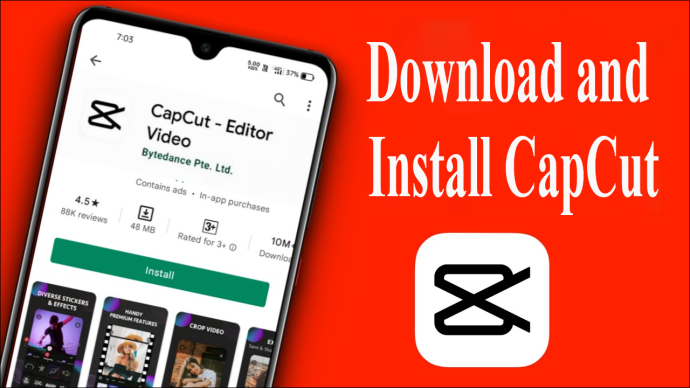
Ladda först ner och installera CapCut-appen på din smartphone från Apple App Store eller Google Play Store, beroende på enhetens kompatibilitet.
Steg 2: Öppna appen och starta ett nytt projekt
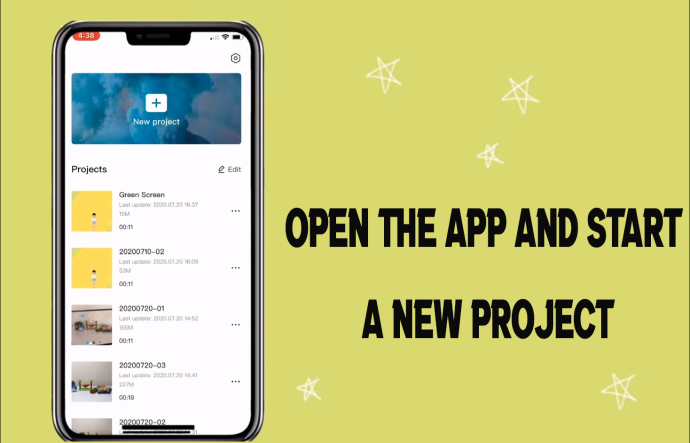
När du har installerat CapCut, öppna appen och tryck på 'Nytt projekt' för att påbörja din videoredigering. Du omdirigeras till enhetens galleri för att välja din basvideo eller bild.
Steg 3: Importera Green Screen Clip
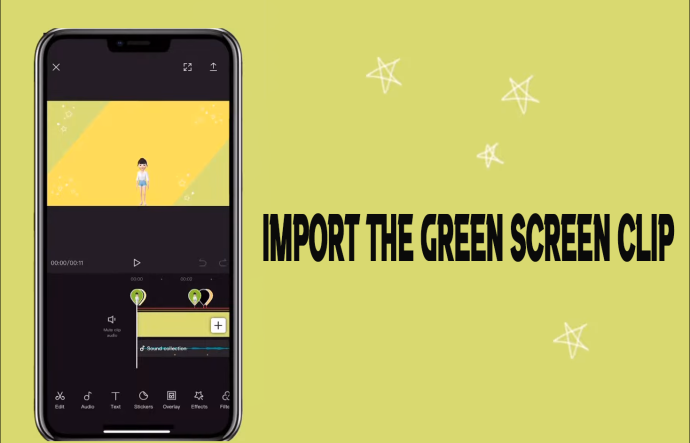
När du har valt din basvideo eller bild trycker du på knappen 'Overlay' i den nedre menyraden. Det här alternativet låter dig importera en annan video eller bild som en överlagring. Importera sedan det gröna skärmklippet genom att välja det från enhetens galleri.
Steg 4: Justera position och storlek
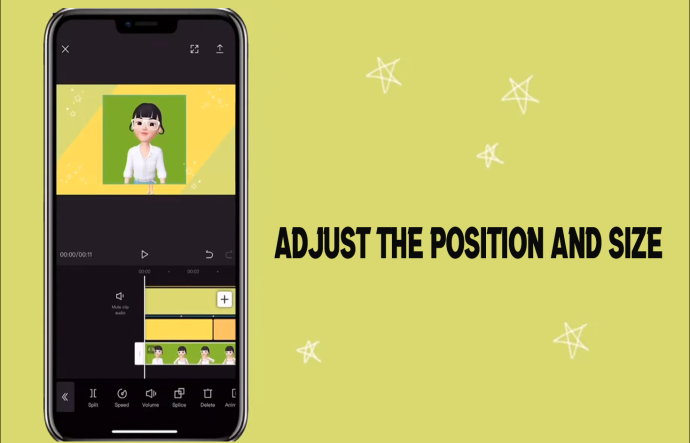
För att justera grönskärmsklippet exakt med basvideon eller bilden, dra den till önskad plats med fingergester. Du kan också justera storleken och rotationen av det gröna skärmklippet genom att nypa in eller ut på klippet, igen med fingergester.
Steg 5: Använd Chroma Key-effekten

Vid det här laget trycker du på det gröna skärmklippet för att visa ytterligare redigeringsalternativ. Välj 'Chroma Key' från menyn och flytta färgväljaren över den dominerande gröna färgen som finns i ditt klipp. Använd sedan reglaget 'Intensitet' för att justera hur effektivt och exakt den gröna färgen tas bort.
Lek gärna med den här inställningen tills du uppnår önskad effekt.
Steg 6: Förfina kompositen
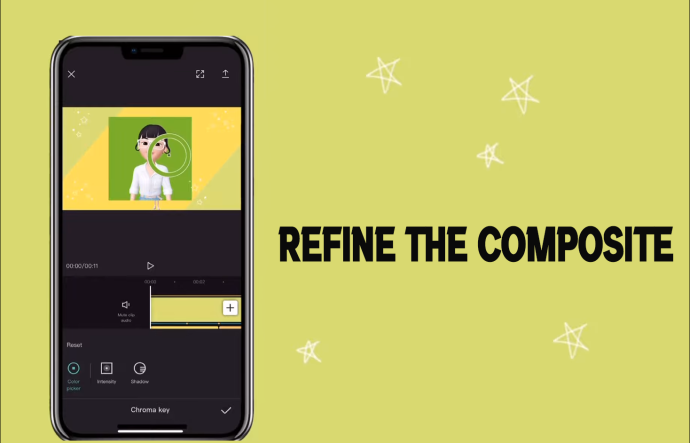
För bättre resultat kan du behöva utföra några mindre redigeringar på både grönskärmsklippet och basvideon eller bilden. Använd verktyg för maskering, beskärning eller animering för att förfina din komposit ytterligare.
Steg 7: Förhandsgranska och spara
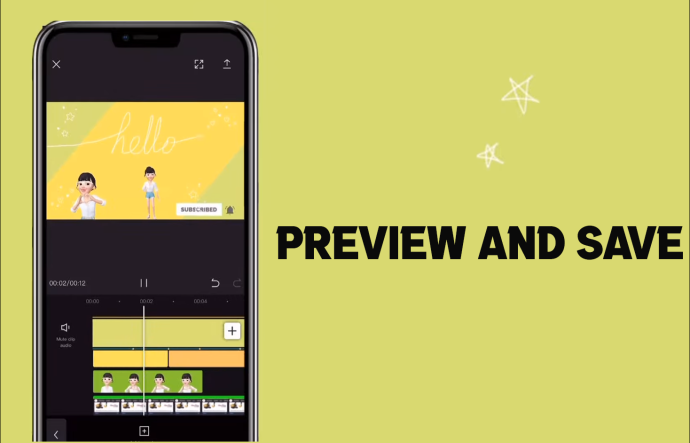
När du har gjort alla nödvändiga justeringar, tryck på 'Spela'-knappen för att förhandsgranska ditt projekt. Om du är nöjd med resultatet trycker du på knappen 'Exportera' längst upp till höger på skärmen. CapCut sparar ditt sista mästerverk i telefonens galleri.
Hur man använder Green Screen på CapCut med Background Remover
När du trycker på, tar Background Remover-verktyget på CapCut bort den gröna skärmens bakgrund automatiskt.
Så här går du tillväga.
Steg 1: Importera Green Screen-filmen
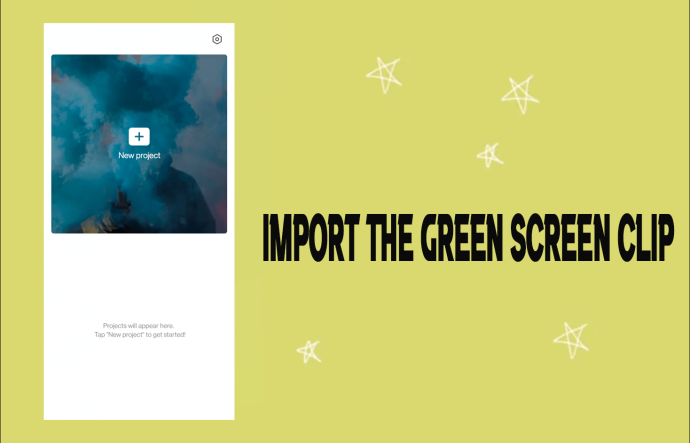
Börja med att öppna CapCut-appen och skapa ett nytt projekt. Importera dina gröna skärmbilder till appens tidslinje genom att trycka på '+'-ikonen och välja lämplig videofil.
Steg 2: Ta bort grön skärmbakgrund

Nu när dina bilder är i CapCut är det dags att ta bort den gröna bakgrunden. Välj videoklippet med grön skärm på din tidslinje och tryck på funktionen 'Ta bort bakgrund' i appens verktygsfält. CapCut kommer sedan att bearbeta videon, exakt upptäcka och eliminera den gröna bakgrunden.
Steg 3: Finjustera borttagningen av bakgrunden

Efter den första bearbetningen kan du behöva finjustera effekten för att säkerställa ett sömlöst utseende. Du kan justera inställningar som 'Mättnad' och 'Spilldämpning' för att få ett mer naturligt utseende. Experimentera med dessa funktioner och se till att förhandsgranska din video för att se hur ändringarna påverkar det slutliga resultatet.
Steg 4: Lägg till en ny bakgrund
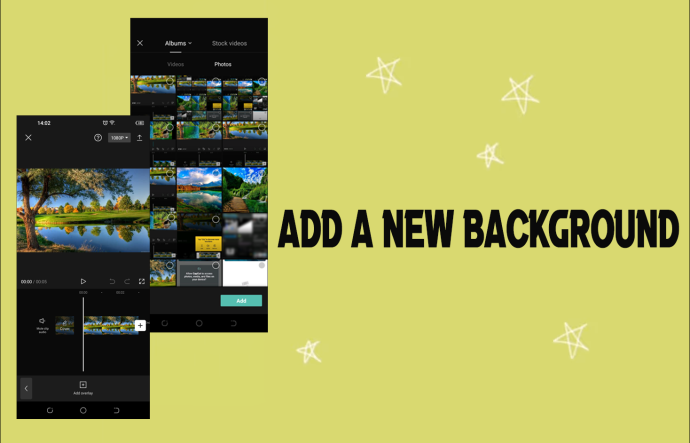
Med den gröna bakgrunden borttagen är det dags att lägga till en ny i din video. Importera önskad bakgrundsbild eller video till din tidslinje genom att trycka på överläggssektionen och välja ikonen '+'. Justera längden på den nya bakgrunden för att matcha längden på ditt gröna skärmklipp.
Steg 5: Placera motivet på den nya bakgrunden
Nu när du har lagt till din nya bakgrund måste du se till att ditt motiv är korrekt placerat i scenen. Dra ditt motiv till önskad plats på skärmen och använd vid behov nypningsgesten för att ändra storlek på motivet så att det passar i bakgrunden.
Steg 6: Använd ytterligare effekter och övergångar
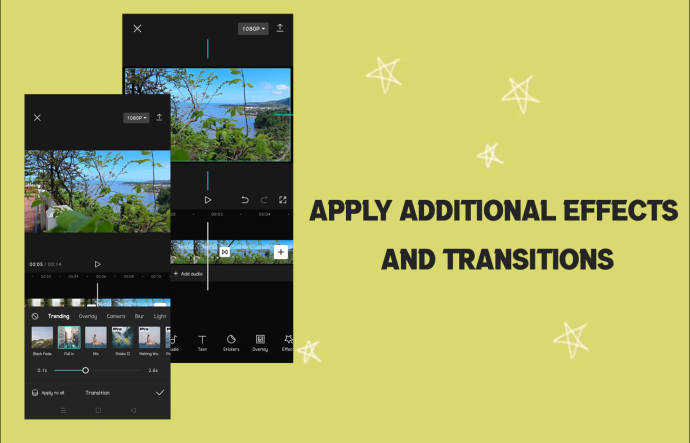
Med den gröna skärmeffekten på plats, lägg gärna till ytterligare effekter och övergångar för att förbättra din video ytterligare. CapCut erbjuder ett brett utbud av redigeringsalternativ, från filter till animationer, för att hjälpa din video att sticka ut.
Steg 7: Exportera din video
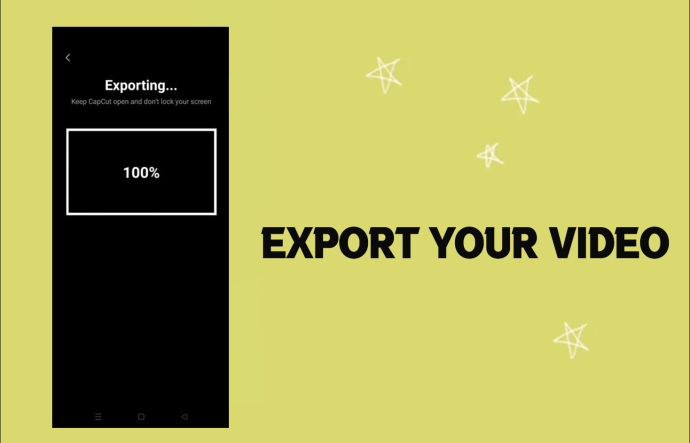
När du är nöjd med resultatet är det dags att exportera ditt videoprojekt. Tryck på knappen 'Exportera' i det övre högra hörnet och välj önskad upplösning och kvalitetsinställningar. CapCut renderar sedan din video för delning på sociala medier eller någon annan önskad plattform.
Var man kan få Green Screen-videor
För att använda grönskärmsvideor effektivt är det första steget att skaffa ett lämpligt videoklipp och se till att det är tillgängligt i din enhets kamerarulle eller galleri.
För att hitta ett brett utbud av gröna skärmar, gör en sökning på YouTube efter 'populära gröna skärmar' eller något annat specifikt tema eller intressekategori. Många innehållsskapare och videoentusiaster laddar upp högkvalitativa gröna skärmvideor till plattformen, och erbjuder ett rikt utbud av alternativ för dina projekt.
Dessutom finns det många Instagram-konton som enbart fokuserar på att kurera och dela videor med grön skärm. Dessa konton tillgodoser olika genrer, visuella effekter och användarpreferenser, vilket gör det enkelt att hitta det perfekta videoklippet för dina behov.
Genom att bläddra igenom dessa Instagram-profiler kan du utforska och upptäcka unika greenscreen-scener och animationer för att höja produktionsvärdet för dina videor.
Ytterligare vanliga frågor
Hur tar jag bort grön skärm på CapCut?
hur man lägger till spoiler i oenighet
För att ta bort grön skärm på CapCut, använd funktionen för borttagning av bakgrund för automatisk borttagning eller använd chroma key-funktionen för exakta justeringar. Importera film, välj klippet, använd effekter, justera parametrar och förhandsgranska resultaten för en sömlös ersättning.
Vad är chroma key-funktionen på CapCut?
Chroma key, även känd som grön skärmteknik, låter användare blanda två bilder eller videor genom att ta bort en specifik färg från det översta lagret, vilket gör det nedre lagret synligt. Denna teknik lägger till den kreativa potentialen för både videoredigeringsentusiaster och proffs, och främjar visuella effekter av hög kvalitet och engagerande innehåll.
Är chroma key fortfarande på CapCut?
Även om vissa användare har rapporterat svårigheter att hitta chroma key nyligen, har den inte tagits bort utan bara flyttats. Funktionen är nu tillgänglig under alternativet 'Ta bort bakgrund'.
Redigera dina videor som ett proffs
Genom att använda gröna skärmöverlägg i CapCut kan du ta dina färdigheter i videoredigering till nästa nivå. Du behöver inte längre en fysisk bakgrund eller tidskrävande keyframing för att göra orörda redigeringar. Med detta snabba och enkla tillvägagångssätt har du full kontroll över sammansättningen av dina videor.
Har du testat att använda gröna skärmar på CapCut än? Hur gick det? Låt oss veta i kommentarsfältet nedan.









